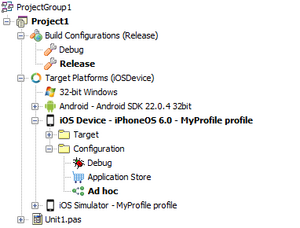Déploiement de votre application iOS pour une distribution Ad-hoc
Remonter à Développement d'applications mobiles iOS
Après avoir configuré votre environnement de développement pour le développement des applications iOS, créé un profil d'approvisionnement de distribution pour votre application et configuré le profil d'approvisionnement sur RAD Studio pour la configuration de plate-forme Ad-hoc, vous pouvez déployer votre application pour la distribution Ad-hoc. La rubrique Plates-formes cible supportées décrit la configuration de plate-forme Ad-hoc.
Cette rubrique explique comment procéder à la distribution Ad-hoc d'une application mobile sur un périphérique iOS :
- Installez votre profil Approvisionnement mobile sur votre périphérique iOS.
- Générez un fichier archive d'application (
.ipa) pour votre application. - Installez l'application sur votre périphérique iOS.
Installer votre profil Approvisionnement mobile sur votre périphérique iOS
Vous devez installer sur votre périphérique iOS le profil d'approvisionnement de distribution pour la distribution Ad-hoc que vous avez créée en démarrant votre projet. Pour savoir comment trouver votre fichier de profil Approvisionnement mobile (.mobileprovision) sur votre Mac, voir Profil Approvisionnement mobile.
Sur le Mac, pour installer votre profil d'approvisionnement sur votre périphérique iOS, faites glisser le fichier de profil d'approvisionnement sur l'icône de Xcode, d'Utilitaire de configuration iPhone ou d'iTunes dans le Dock. Pour de plus amples informations, voir la documentation Apple.
Générer un fichier archive d'application pour votre application
Pour générer un fichier archive d'application pour votre application, suivez les étapes ci-dessous :
- Exécutez Platform Assistant sur le Mac.
- Sur RAD Studio, sur le Gestionnaire de projets :
- Développez le noeud Configurations de construction et double-cliquez sur la configuration Release ou sur toute autre configuration agnostique à la plate-forme que vous voulez utiliser pour construire votre package d'application signé.
- Développez le noeud Plates-formes cible et double-cliquez sur la plate-forme cible Périphérique iOS pour la sélectionner. La plate-forme cible sélectionnée s'affiche en gras.
- Développez le noeud Périphérique iOS, au sein de celui-ci développez le noeud Configuration, puis double-cliquez sur le noeud de configuration de plate-forme Ad-hoc pour sélectionner cette configuration de plate-forme. La configuration de plate-forme sélectionnée s'affiche en gras.
- Sélectionnez Projet > Déploiement, puis cliquez sur le bouton Déployer
 pour déployer votre application.
pour déployer votre application.
RAD Studio construit votre application en utilisant le SDK que vous avez précédemment ajouté à l'EDI, se connecte à votre Mac en utilisant le profil de connexion que vous avez configuré pour la plate-forme Périphérique iOS, et Platform Assistant, qui est exécuté sur le Mac, prépare votre application pour la distribution Ad-hoc.
- Remarque : La première fois que vous utilisez un compte utilisateur sur votre Mac pour exécuter une application sur un périphérique iOS, votre Mac vous invite à autoriser RAD Studio à signer des applications en utilisant votre clé privée. Vous devez accepter pour que RAD Studio puisse déployer votre application.
Votre application, générée sur le Mac, est ensuite copiée dans votre système de développement. Vous pouvez trouver votre fichier d'application final (.ipa) dans le dossier de votre projet : <Dossier de votre projet>\iOSDevice\<Nom de la configuration sélectionnée>\<Nom du projet>.ipa. Par exemple : C:\Users\<utilisateur>\Documents\Studio\Projects\ProjectFolder\iOSDevice\Debug\ProjectName.ipa.
Installer l'application sur votre périphérique iOS
Sur le Mac, pour installer votre application sur votre périphérique iOS, faites glisser le fichier archive d'application sur l'icône de Xcode, de l'Utilitaire de configuration iPhone ou d'iTunes dans le Dock. Pour de plus amples informations, voir la documentation Apple.
- Conseil : Il est inutile de déplacer le fichier archive d'application de votre PC de développement vers votre Mac. Vous trouverez une copie originale du fichier archive d'application sur le Mac, dans le répertoire de travail.